迅捷pdf编辑器成为大家十分喜欢的一款PDF编辑软件,大家在使用的过程中,常常会需要对其中的PDF文件进行编辑设置,当你想要对其中的PDF文件进行图章的创建时,那么就可以直接找到图章功能进行编辑设置,在创建图章的时候,如果你本地电脑中有保存好的图章,那么就可以直接添加进来进行引用,或者是可以直接将文档中的某些页面创建为图章进行添加也是可以的,下方是关于如何使用迅捷pdf编辑器添加图章的具体操作方法,如果你需要的情况下可以看看方法教程,希望对大家有所帮助。

1.当我们进入到迅捷PDF编辑器页面之后,在页面的工具栏中找到【图章】选项进行点击。
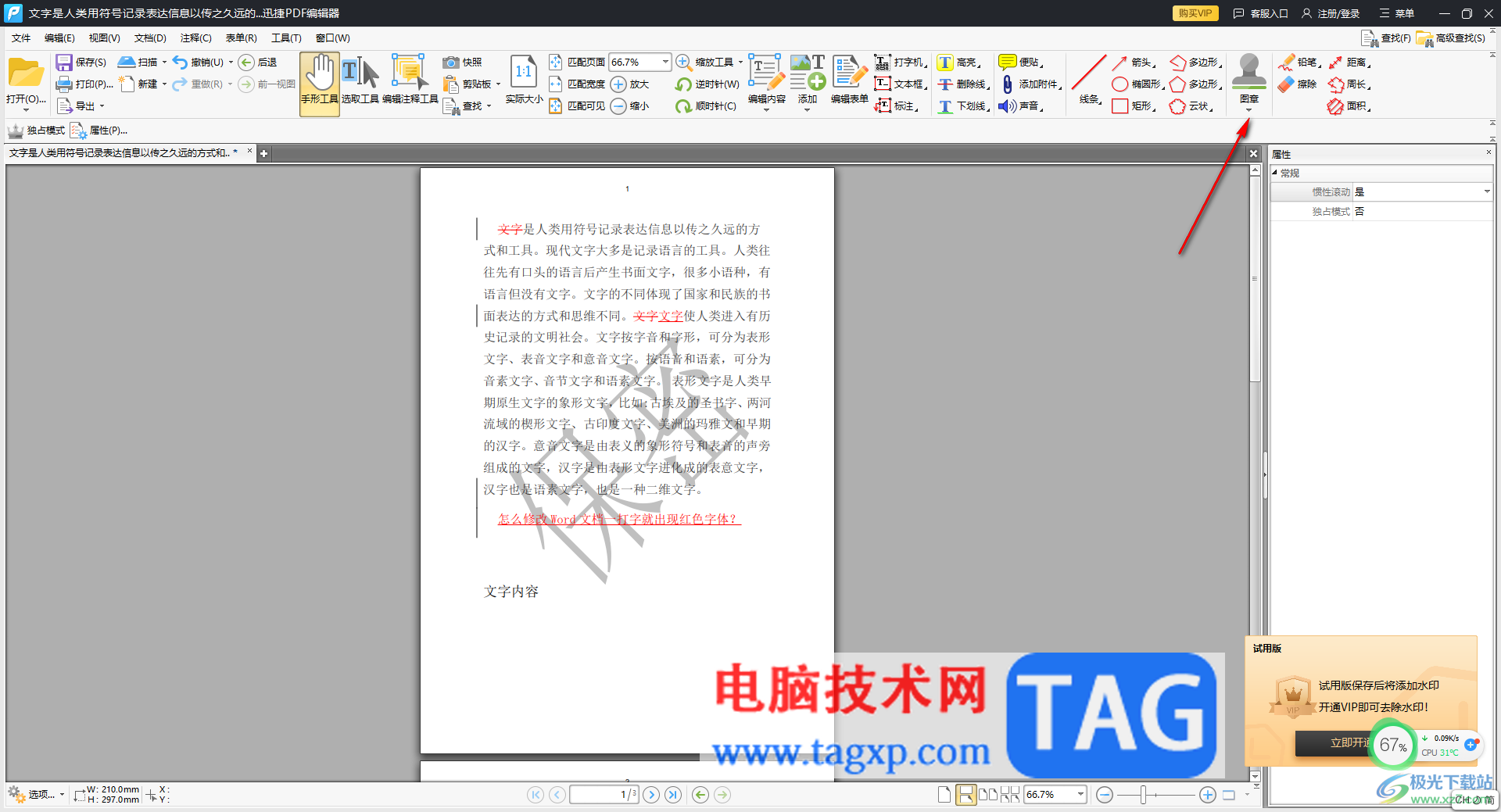
2.在打开的图章的下拉窗口中,直接点击【图章模板】选项进入。
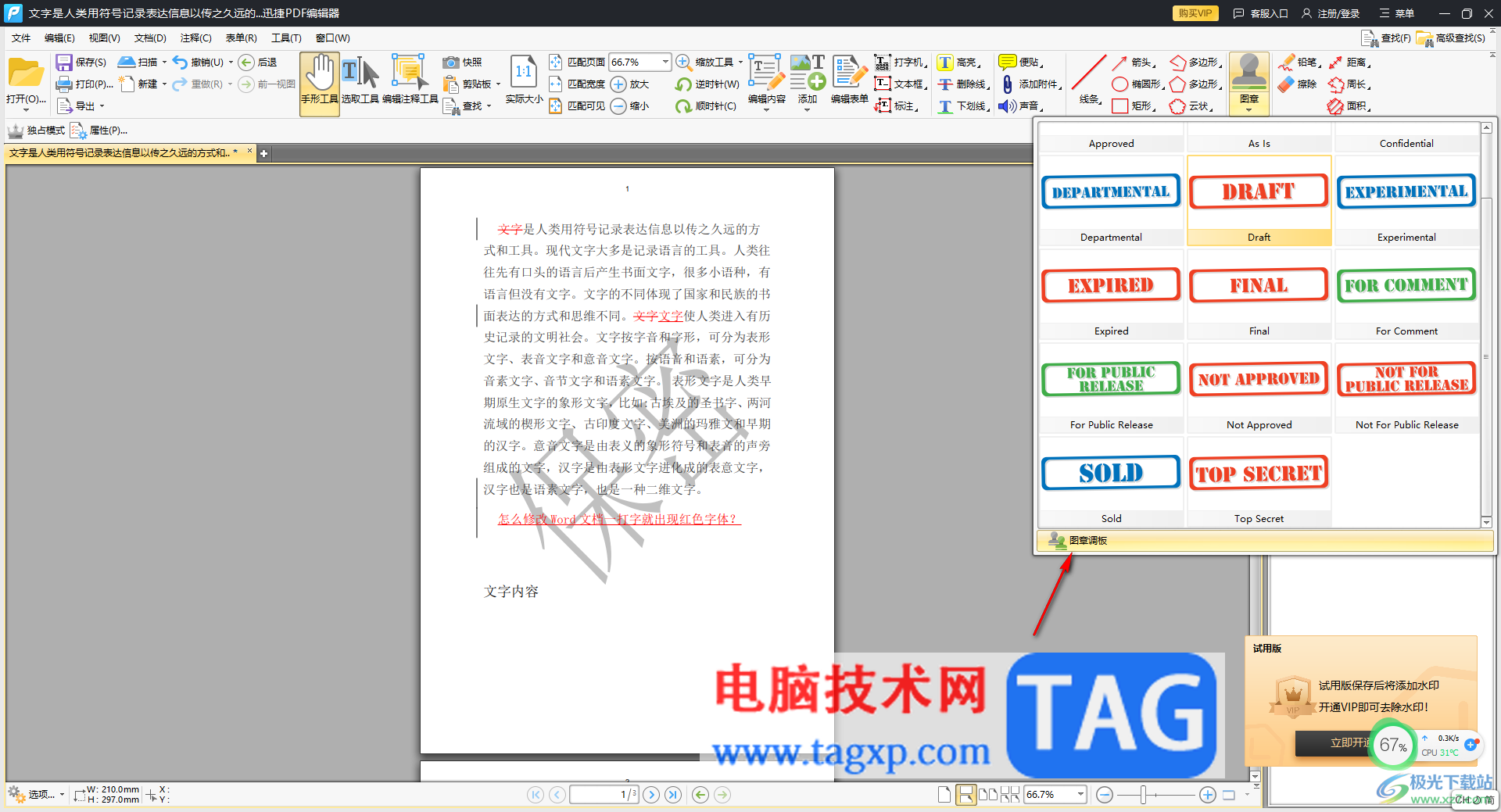
3.随后即可在页面上弹出一个图章模板创建的窗口,在该窗口中将【创建】按钮进行点击。

4.这时你可以从以下几个子选项中进行创建,比如我们选择从当前文档创建图章。
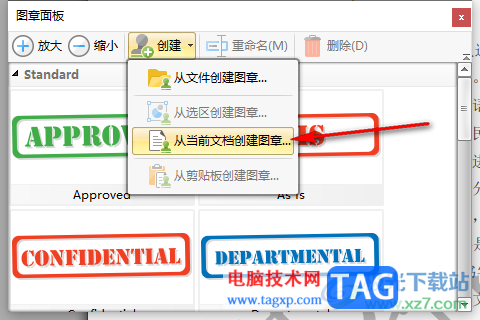
5.那么在添加新的图章的窗口中,勾选【当前页】,然后设置一下该图章的标题名称以及该图章保存的位置,之后点击确定按钮。
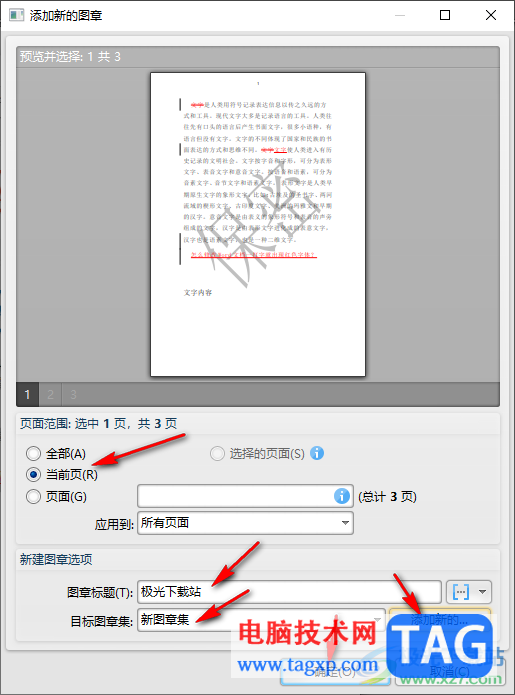
6.这时,你可以看到在图章模板中就可以看到自己创建的图章内容了,你可以将该图章进行添加到文档中。
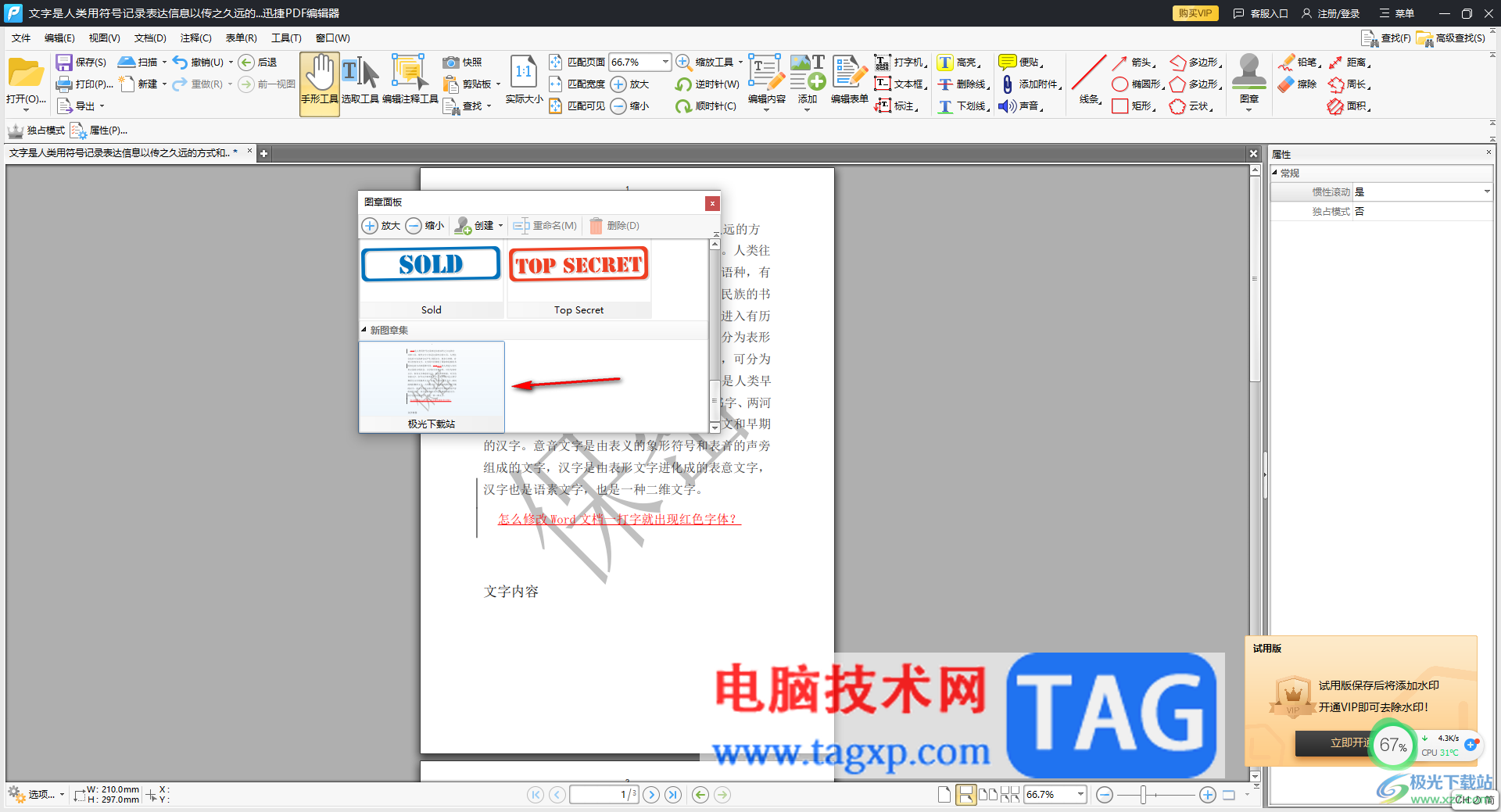
以上就是关于如何使用迅捷PDF编辑器添加图章的具体操作方法,很多小伙伴会通过迅捷PDF编辑器进行PDF文件的编辑操作,如果你需要在PDF文件中添加图章的情况,那么就可以按照以上的方法教程进行操作即可,感兴趣的话可以试试。
 电脑最好用的浏览器排行榜
电脑最好用的浏览器排行榜
很多朋友都不知道电脑有哪些好用的浏览器,因此在选择下载浏......
 光驱故障和修复指南:光驱无法读取的原
光驱故障和修复指南:光驱无法读取的原
光驱故障对于长期依赖光盘进行数据存储和读取的用户而言,常......
 VoIP电话系统设置:如何搭建自己的VoIP电
VoIP电话系统设置:如何搭建自己的VoIP电
VoIP电话系统因其高效性和经济性,受到越来越多个人和企业的青......
 USB接口故障排除:USB接口不工作怎么修复
USB接口故障排除:USB接口不工作怎么修复
USB接口是现代电脑不可或缺的一部分,广泛应用于数据传输和外......
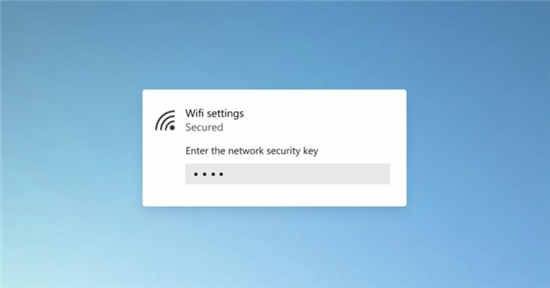 微软在Tips应用中删除Windows 10未发布UI的模
微软在Tips应用中删除Windows 10未发布UI的模
Windows 10的桌面界面针对大规模的UI升级进行了设置,该升级将开......
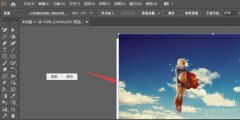
如何用AI给图片添加膨胀效果呢,话说不少用户都在咨询这个问题呢?下面就来小编这里看下AI给图片添加膨胀效果教程步骤吧,需要的朋友可以参考下哦。...

相信很多初学者还不知道C4D使用推散效果器的操作,而本篇文章就主要为大家分享C4D使用推散效果器的操作内容,有需要的朋友一起来看看吧!...

钉钉是很多小伙伴都很熟悉的一款软件,我们的日常办公经常会用到该软件,因为在该软件中,我们可以快速的组织并开启一场线上会议,还能够上传或是分享文件,提高工作效率。对于需要记...
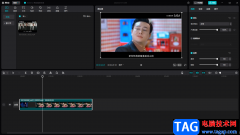
很多小伙伴喜欢使用剪映来制作有趣又好玩的视频,在剪映的操作页面中,你可以使用到该软件通过的多中编辑工具和特效,因此剪映可以满足小伙伴们的一个制作视频的需求,因此剪映是一款...
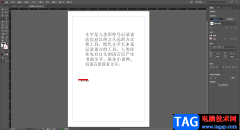
indesign软件相信很多小伙伴都是有使用过的,大家在使用该软件的时候,可能都会进行图片和文档的一个设计,在设计的过程中肯定是需要添加一些文字内容的,我们在添加文字内容的时候为了...

UG10.0如何制作工程图?本文就专门为各位新手伙伴介绍了UG10.0制作工程图的详细步骤,还不会操作的朋友就跟着小编学习一下吧,希望对你们有所帮助。...

很多小伙伴在使用钉钉的时候经常会需要接收大量的消息,对于每天接收到的消息,为了避免有重要内容被遗忘,我们可以选择给不同的消息打上不同的标签,方便我们进行寻找以及查看。在钉...

相信大部分用户在购买手机时,脑海的第一反应就是选择苹果手机,苹果手机有着许多显著的优势吸引着用户,让用户在使用苹果手机时,能够获取到优质的功能服务,并且用户即使是长期使用...
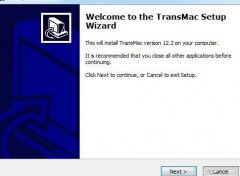
现在很多朋友已表示想安装TransMac,不过部份朋友还不清楚TransMac的安装操作内容,所以下面小编就带来了TransMac怎的安装教程,一起来看看吧!...

editplus是一款小巧且功能强大的可处理文本、html和程序语言的编辑器,可以用来取代记事本,它为用户提供了各种各样的功能,可以帮助用户轻松完成各类文件的编辑工作,所以editplus软件很受...
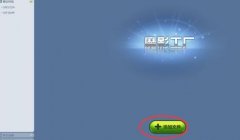
小伙伴们你们知道魔影工厂如何将视频变小呢?今天小编很乐意与大家分享魔影工厂将视频变小的方法,感兴趣的可以来了解了解哦。...
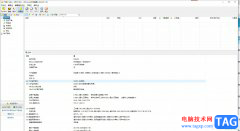
bitcomet是一款免费的bt下载软件,它的功能是很强大,为用户带来了多任务同时下载和长效种子功能,能够让用户简单快速的完成编辑工作,因此bitcomet软件成为了大部分用户电脑上的必备下载工...
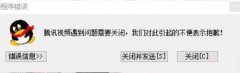
在使用腾讯视频播放器的时候,显示错误,该怎么办呢?那么小编就和大家一起分享腾讯视频播放器错误的解决办法,有需要的朋友可以来看看哦,希望可以帮助大家。 如果出...

电脑提速大师是一款电脑加速软件,顾名思义可以提升用户电脑的运行速度,能够彻底解决电脑速度变慢的问题,以此来实现更加流畅的上网,这个软件一共运用了四个方法来提升电脑速度,分...

WonderPen是一个易用的写作工具,它的功能强大且界面精美,很适合一些新手用户上手操作,让用户可以将其应用在小说、论文、短文或是日记等写作场景中,并且为用户提供了专注且流畅的写作...